Win10系统与输入法不兼容的解决方法
2024-03-26 11:49:18作者:极光下载站
很多小伙伴在使用win10系统的过程中可能会遇到输入法与系统不兼容的情况,这时我们该使用什么工具才能解决该问题呢。其实很简单,我们只需要进入Win10系统的时间和语言设置页面,然后在语言页面中先点击简体中文选项,再点击“选项”,接着找到不兼容的输入法,点击输入法下的“选项”,最后在常规设置页面中找到兼容性设置,打开该设置的开关按钮,再在弹框中点击确定选项即可。有的小伙伴可能不清楚具体的操作方法,接下来小编就来和大家分享一下Win10系统与输入法不兼容的解决方法。
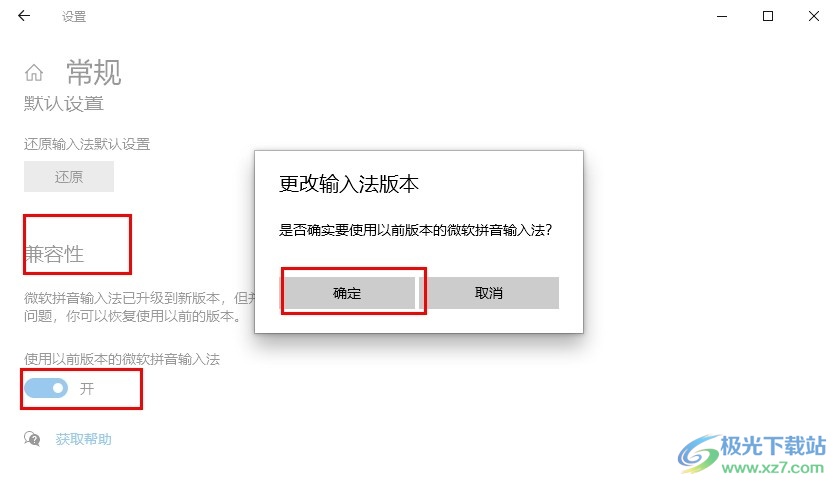
方法步骤
1、第一步,我们在电脑中先点击开始按钮,然后在菜单列表中再找到设置选项,点击打开该选项

2、第二步,进入Windows设置页面之后,我们在该页面中找到“时间和语言”选项,点击打开该选项
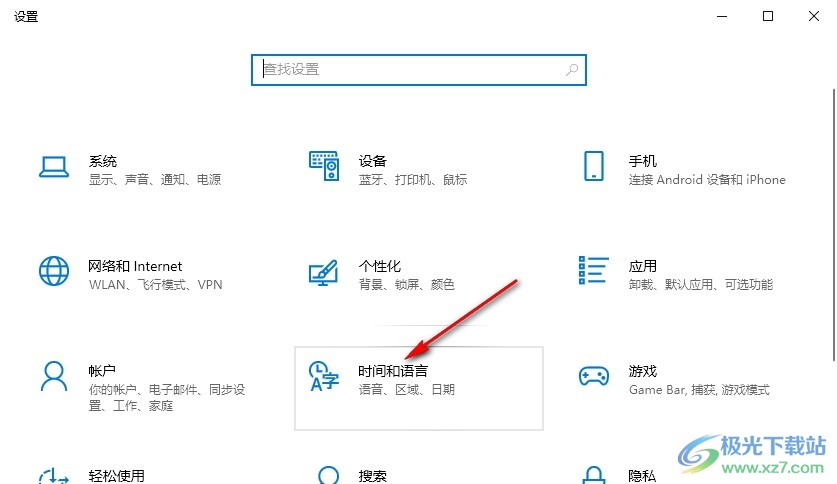
3、第三步,我们在“时间和语言”页面中打开语言选项,再在语言页面中打开简体中文选项,接着点击“选项”
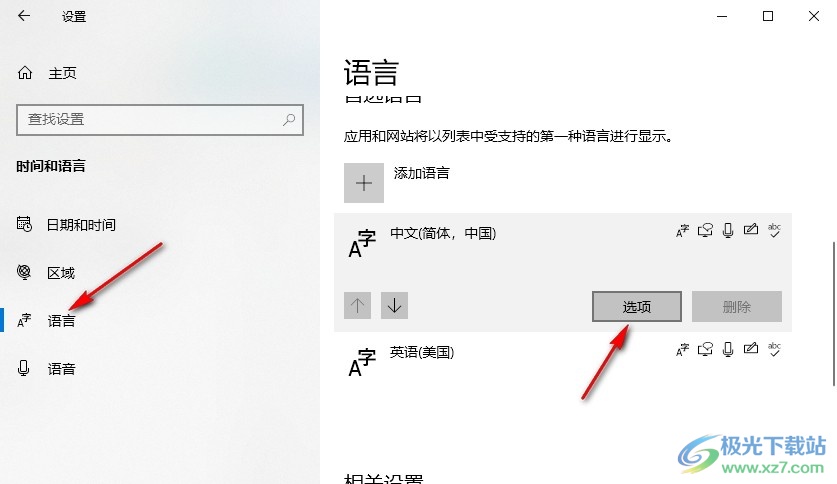
4、第四步,进入语言选项页面之后,我们在该页面中不兼容的输入法,点击该输入法,再点击“选项”
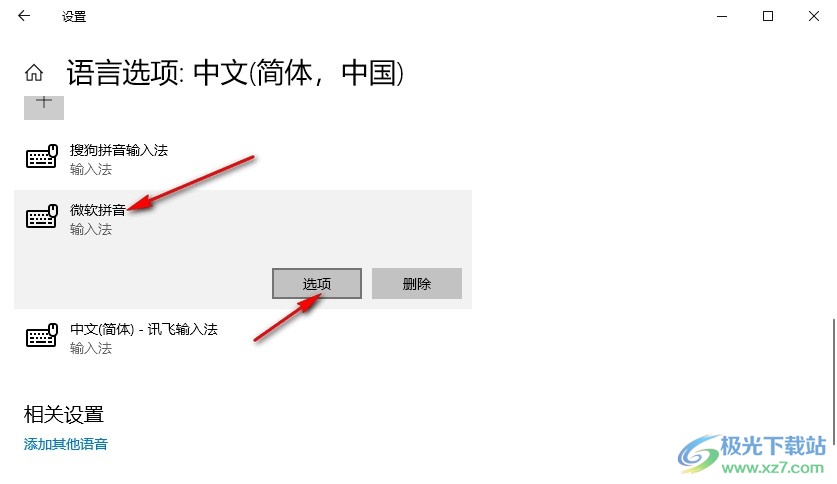
5、第五步,进入输入法页面之后,如果是微软输入法,我们需要先点击常规选项,然后在常规页面最下方找到“兼容性”选项,点击打开该选项的开关按钮,再在弹框中点击确定选项即可
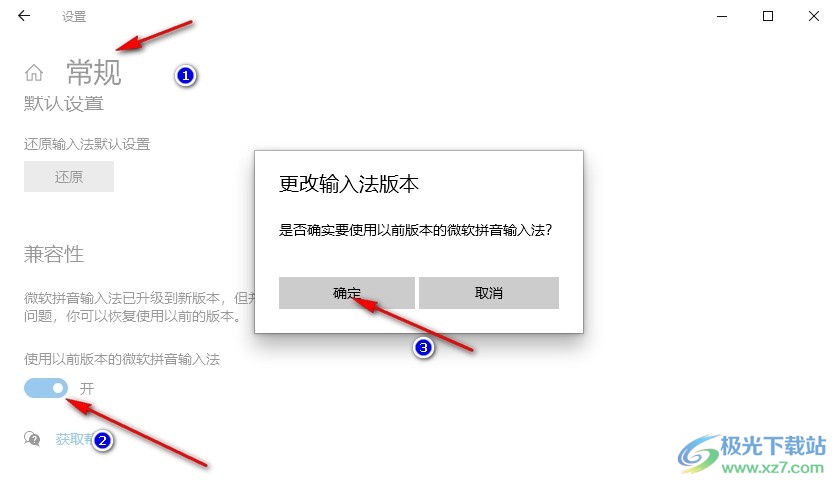
以上就是小编整理总结出的关于Win10系统与输入法不兼容的解决方法,我们进入Win10系统的时间和语言设置页面,然后在语言页面中打开简体中文的“选项”,再点击打开输入法的“选项”,接着在常规设置页面中打开“兼容性”的开关按钮即可,感兴趣的小伙伴快去试试吧。
